win10安装输入法没显示如何恢复 win10安装输入法不见了怎么办
更新时间:2023-03-13 11:48:03作者:jiang
有些用户需要在win10电脑编辑时用到多功能的输入法,而微软输入法无法满足用户的需求,因此用户就会自行在win10电脑中进行安装输入法,不过安装输入法之后却总是没显示出来,那么win10安装输入法没显示如何恢复呢?接下来小编就来告诉大家win10安装输入法没显示恢复方法。
具体方法:
1、如下图所示就是没有输入法图标。
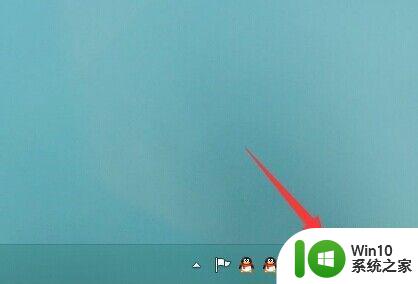
2、在任务栏上点击一下右键,然后再点属性
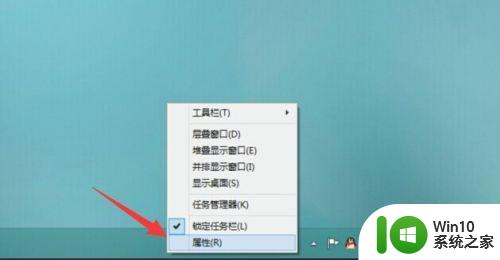
3、在弹出来的界面中点击自定按钮。

4、通知区域图标这个窗口下面点击启用或关闭系统图标。
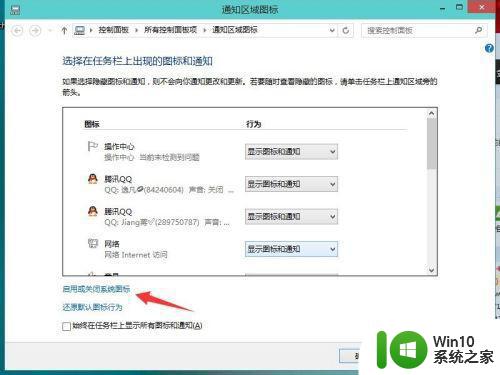
5、在启用或关闭系统图标的界面下找到输入指示再选择启用,最后保存就可以了。
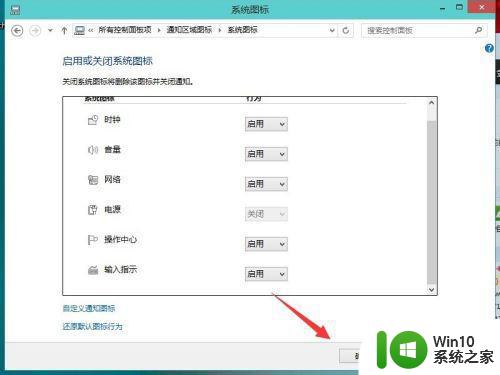
6、再看一下,Win10输入法图标回来了,以后使用的时候就比较方便一点。可以一眼就看出来所使用的输入法是哪个?
上述就是关于win10安装输入法没显示恢复方法了,有遇到相同问题的用户可参考本文中介绍的步骤来进行修复,希望能够对大家有所帮助。
win10安装输入法没显示如何恢复 win10安装输入法不见了怎么办相关教程
- win10装的qq五笔输入法不显示怎么解决 win10安装qq五笔输入法后无法显示的解决办法
- win7安装了搜狗输入法为什么不显示 win7搜狗输入法安装后不显示是什么原因
- win10如何安装日语输入法 电脑win10怎样安装日语输入法
- win10安装泰语输入法的详细步骤 win10如何安装泰语输入法
- win10删除微软自带输入法如何恢复 win10删除输入法后如何重新安装微软自带输入法
- win10安装了搜狗输入法不能打字的解决方法 win10安装了搜狗输入法不能打字什么原因
- windows10系统有安装输入法为什么不显示 Windows10系统如何安装输入法
- win10安装qq输入法不能用的怎么处理 win10安装qq输入法无法使用怎么办
- win10安装输入法时出现这个窗口 Win10自带的输入法如何设置
- win10讯飞输入法无法安装怎么办 讯飞输入法在win10上安装失败怎么解决
- win10怎样添加日文输入法 Windows10如何下载安装日语输入法
- 最新版win10日语输入法无法安装怎么解决 win10日语输入法安装失败怎么办
- w8u盘启动盘制作工具使用方法 w8u盘启动盘制作工具下载
- 联想S3040一体机怎么一键u盘装系统win7 联想S3040一体机如何使用一键U盘安装Windows 7系统
- windows10安装程序启动安装程序时出现问题怎么办 Windows10安装程序启动后闪退怎么解决
- 重装win7系统出现bootingwindows如何修复 win7系统重装后出现booting windows无法修复
系统安装教程推荐
- 1 重装win7系统出现bootingwindows如何修复 win7系统重装后出现booting windows无法修复
- 2 win10安装失败.net framework 2.0报错0x800f081f解决方法 Win10安装.NET Framework 2.0遇到0x800f081f错误怎么办
- 3 重装系统后win10蓝牙无法添加设备怎么解决 重装系统后win10蓝牙无法搜索设备怎么解决
- 4 u教授制作u盘启动盘软件使用方法 u盘启动盘制作步骤详解
- 5 台式电脑怎么用u盘装xp系统 台式电脑如何使用U盘安装Windows XP系统
- 6 win7系统u盘未能成功安装设备驱动程序的具体处理办法 Win7系统u盘设备驱动安装失败解决方法
- 7 重装win10后右下角小喇叭出现红叉而且没声音如何解决 重装win10后小喇叭出现红叉无声音怎么办
- 8 win10安装程序正在获取更新要多久?怎么解决 Win10更新程序下载速度慢怎么办
- 9 如何在win7系统重装系统里植入usb3.0驱动程序 win7系统usb3.0驱动程序下载安装方法
- 10 u盘制作启动盘后提示未格式化怎么回事 U盘制作启动盘未格式化解决方法
win10系统推荐
- 1 萝卜家园ghost win10 32位安装稳定版下载v2023.12
- 2 电脑公司ghost win10 64位专业免激活版v2023.12
- 3 番茄家园ghost win10 32位旗舰破解版v2023.12
- 4 索尼笔记本ghost win10 64位原版正式版v2023.12
- 5 系统之家ghost win10 64位u盘家庭版v2023.12
- 6 电脑公司ghost win10 64位官方破解版v2023.12
- 7 系统之家windows10 64位原版安装版v2023.12
- 8 深度技术ghost win10 64位极速稳定版v2023.12
- 9 雨林木风ghost win10 64位专业旗舰版v2023.12
- 10 电脑公司ghost win10 32位正式装机版v2023.12